Windows 방화벽을 통해 앱 허용 또는 차단
사이버 위협과 사이버 범죄가 증가하는 오늘날에는 컴퓨터 에서 방화벽 을 사용하는 것이 매우 중요해졌습니다. (firewall)컴퓨터가 인터넷(Internet) 이나 다른 네트워크에 연결될 때마다 무단 액세스를 통한 공격에 취약합니다. 따라서 (Therefore)Windows 컴퓨터 에는 Windows 방화벽 이라는 보안 시스템이 내장되어 있습니다.(Windows Firewall), 시스템에 들어오는 원치 않거나 유해한 정보를 필터링하고 잠재적으로 유해한 앱을 차단하여 컴퓨터의 무단 액세스로부터 사용자를 보호합니다. Windows는 기본적으로 방화벽을 통해 자체 앱을 허용합니다. 이것은 방화벽이 이러한 특정 앱에 대한 예외를 갖고 있으며 인터넷(Internet) 과 통신할 수 있도록 허용한다는 것을 의미합니다 .
새 앱을 설치할 때 앱은 네트워크에 액세스하기 위해 방화벽에 예외를 추가합니다. 따라서 Windows 는 ' (Windows)Windows 보안 경고' 프롬프트 를 통해 안전한지 묻습니다 .
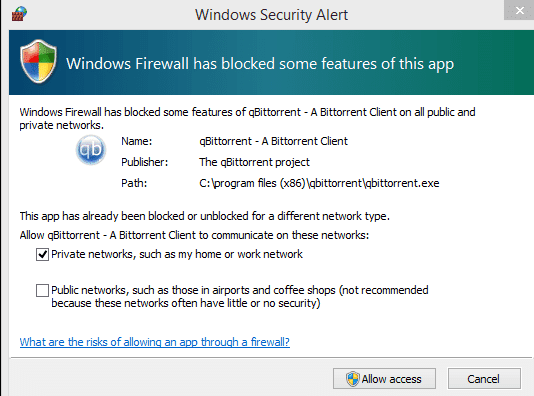
그러나 자동으로 수행되지 않은 경우에 대비하여 방화벽에 예외를 수동으로 추가해야 하는 경우가 있습니다. 이전에 이러한 권한을 거부한 앱에 대해서도 그렇게 해야 할 수 있습니다. 마찬가지로 앱이 인터넷(Internet) 에 액세스하지 못하도록 방화벽에서 수동으로 예외를 제거할 수 있습니다 . 이 문서에서는 Windows 방화벽을 통해 앱을 차단하거나 허용(block or allow apps through the Windows Firewall.) 하는 방법에 대해 설명합니다 .
Windows 10: (Windows 10: A)방화벽을 통해 앱 허용 또는 차단(llow or Block Apps through Firewall)
문제가 발생하는 경우에 대비 하여 복원 지점(create a restore point) 을 만드십시오 .
방법 1: Windows 10 방화벽에서 앱을 허용하는 방법(Method 1: How to Allow Apps in Windows 10 Firewall)
설정을 사용하여 방화벽을 통해 신뢰할 수 있는 앱을 수동으로 허용하려면:
1. 시작(Start) 메뉴 에서 톱니바퀴 아이콘 을 클릭하거나 (gear icon)Windows Key + I을 눌러 창 설정을 엽니다.(Window Settings.)
2. ' 네트워크 및 인터넷(Network & Internet) '을 클릭합니다.

3. ' 상태(Status) ' 탭으로 전환합니다.

4. ' 네트워크 설정 변경(Change your network settings) ' 섹션에서 ' Windows 방화벽(Windows Firewall) '을 클릭합니다.

5. ' Windows Defender 보안 센터(Windows Defender Security Center) ' 창이 열립니다.
6. ' 방화벽 및 네트워크 보호(Firewall & network protection) ' 탭으로 전환합니다.
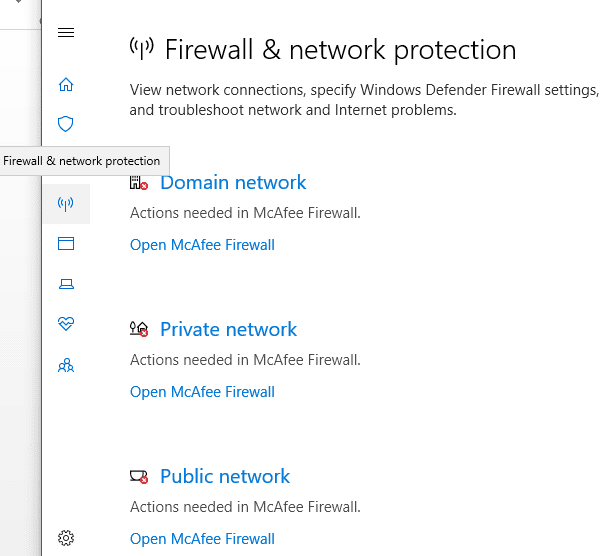
7. ' 방화벽을 통해 앱 허용(Allow an app through firewall) '을 클릭합니다 . ' 허용된 앱(Allowed apps) ' 창이 열립니다.
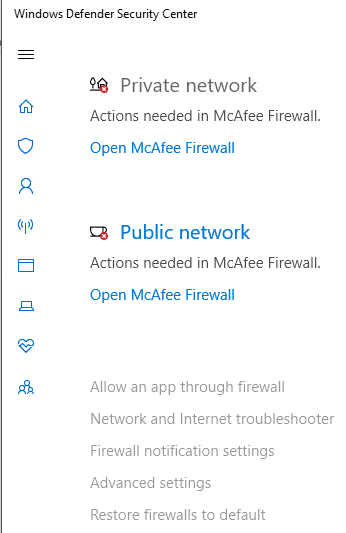
8.이 창에 연결할 수 없거나 다른 방화벽을 사용하고 있는 경우 작업 표시줄의 검색 필드를 사용하여 직접 ' Windows Defender 방화벽 ' 창을 연 (Windows Defender Firewall)다음(click on) ' 앱 또는 기능 허용 Windows Defender 방화벽(Allow an app or feature through Windows Defender Firewall) '을 통해.

9. 새 창에서 ' 설정 변경 ' 버튼을 클릭합니다.(Change settings)
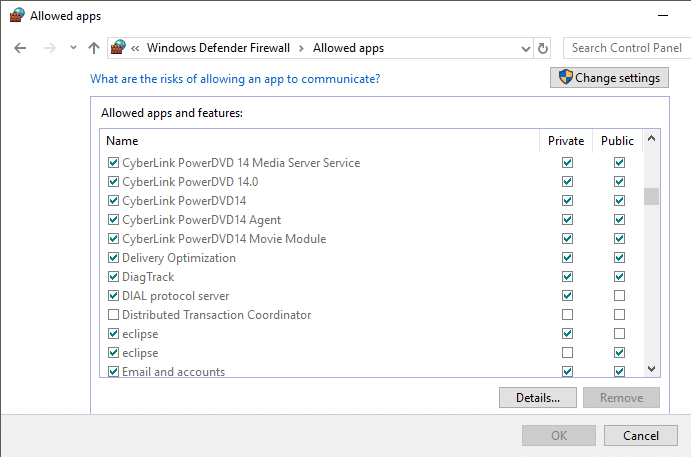
10. 목록에서 허용하려는 앱을 찾습니다.
11. 앱 에서 해당 체크박스 를 체크합니다. (checkbox)앱이 개인 가정 또는 직장 네트워크에 액세스하도록 허용 하려면 ' (allow the app to access a private home or work network.)비공개(Private) '를 선택 합니다. 앱이 공용 네트워크에 액세스하도록 허용 하려면 ' ( allow the app access to a public network.)공용(Public) '을 선택하십시오 .
12.목록에서 앱을 찾을 수 없으면 ' 다른 앱 허용...(Allow another app…) '을 클릭합니다. 그리고 ' 찾아보기(Browse) ' 버튼을 클릭하여 원하는 앱을 찾아보세요. ' 추가(Add) ' 버튼을 클릭합니다 .(Click)
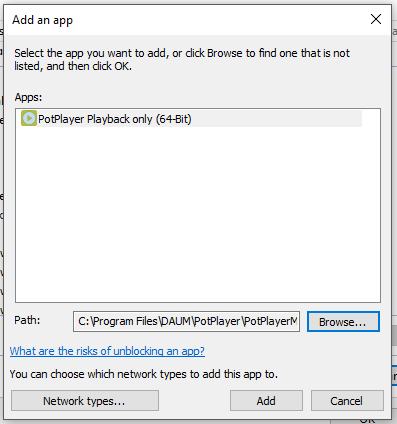
13.' 확인(OK) '을 클릭하여 설정을 확인합니다.

명령 프롬프트를 사용하여 방화벽을 통해 신뢰할 수 있는 앱을 허용하려면
1. 작업 표시줄에 있는 검색 필드에 cmd를 입력합니다.(cmd.)
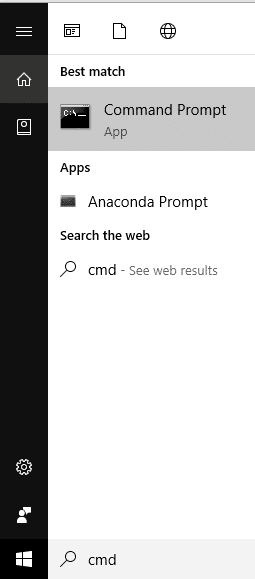
2. Ctrl + Shift + Enter관리자 권한 명령 프롬프트(elevated command prompt) 를 엽니다 .
3. 이제 창에 다음 명령을 입력하고 Enter 키를 누릅니다.
netsh advfirewall firewall add rule name="app_name" dir=in action=allow program="app_path/app.exe" enable=yes
참고: (Note:) 앱(Replace) 이름과 경로를 관련 항목으로 바꾸세요.
방법 2: Windows 10 방화벽에서 앱을 차단하는 방법(Method 2: How to Block Apps in Windows 10 Firewall)
설정을 사용하여 Windows 방화벽(Windows Firewall) 에서 앱을 차단하려면
1. 방화벽을 통해 앱을 허용하기 위해 위와 동일한 단계에 따라 ' Windows Defender 보안 센터 ' 창을 엽니다.(Windows defender security center)
2. ' 방화벽 및 네트워크 보호(Firewall & network protection) ' 탭에서 ' 방화벽을 통해 앱 적용(Apply an app through firewall) '을 클릭합니다 .
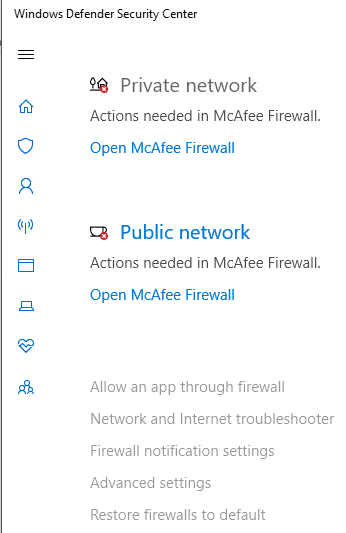
3. ' 설정 변경(Change Settings) '을 클릭합니다 .
4. 목록에서 차단할 앱을 찾아(Find the app you need to block in the list) 체크 박스를 해제하세요.(uncheck the checkboxes against it.)
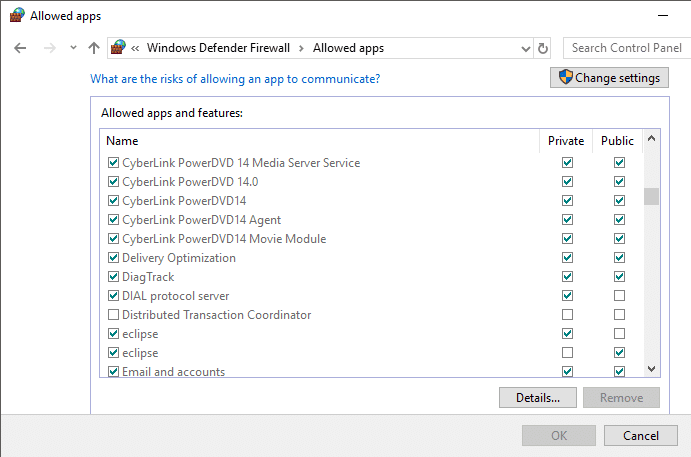
5. 앱 을 선택하고 ' 제거(Remove) ' 버튼 을 클릭하여 목록에서 앱을 완전히 제거 할 수도 있습니다.(remove the app from the list)

6. ' 확인(OK) ' 버튼을 클릭하여 확인합니다.
명령 프롬프트를 사용하여 방화벽에서 앱을 제거하려면
1. 작업 표시줄에 있는 검색 필드에 cmd를 입력합니다.( cmd.)
2. Ctrl + Shift + Enter관리자 권한 명령 프롬프트(elevated command prompt) 를 엽니다 .
3. 이제 창에 다음 명령을 입력하고 Enter 키를 누릅니다.
netsh advfirewall firewall add rule name="app_name" dir=in action=block program="app_path/app.exe" enable=yes
참고: (Note:) 앱(Replace) 이름과 경로를 관련 항목으로 바꾸세요.
추천:(Recommended:)
- Windows 10에서 제거되지 않는 프로그램 강제 제거(Force Uninstall Programs which won’t Uninstall in Windows 10)
- Windows 10에서 로그인 암호를 쉽게 제거(Easily Remove Your Login Password From Windows 10)
- 네트워크 어댑터 드라이버 문제, 어떻게 해야 합니까?(Network Adapter Driver Issues, What to do?)
- Windows 10에서 흐리게 나타나는 앱 수정(Fix Apps that appear blurry in Windows 10)
위의 방법을 사용하면 Windows 방화벽에서 앱을(Allow or Block Apps in Windows Firewall) 쉽게 허용하거나 차단할 수 있습니다 . 또는 OneClickFirewall(OneClickFirewall) 과 같은 타사 앱을 사용하여 훨씬 더 쉽게 동일한 작업을 수행할 수도 있습니다.
Related posts
Allow or Deny Apps Access Windows 10에서 Camera
Windows Defender 방화벽에서 프로그램을 차단 또는 차단 해제하는 방법
Block Windows Firewall에서 Port를 엽니 다
Windows 10 Firewall을 비활성화하는 방법
Block and Unblock A Google Chrome에서 Website의 방법
Windows Firewall는 컴퓨터에 대한 연결을 방지하거나 차단하고 있습니다
Allow or Prevent Devices Windows 10에서 Computer를 깨우려면
Windows 11에서 앱을 열 수 없는 문제 수정
Windows 11/10에서 Windows Firewall를 구성하는 방법
앱을 설치하지 않는 Microsoft Store 수정
Run Android Apps Windows PC에서 [안내]
어떻게 Fix Scaling에 Windows 10에 Blurry Apps에 대한
변경 Desktop Icons에 Allow or Prevent 윈도우 10 Themes
Fix Windows Firewall Windows 10의 문제
Fix Unable ~ Activate Windows Defender Firewall
Windows 11 2022를 위한 9가지 최고의 캘린더 앱
Fix Apps는 Windows 10에서 회색으로 표시됩니다
Windows 10 팁: 인터넷 액세스를 차단하는 방법
Windows Firewall Windows 10에서 Domain network을 인식하지 못함
Windows 방화벽이 최고의 방화벽 중 하나인 5가지 이유
